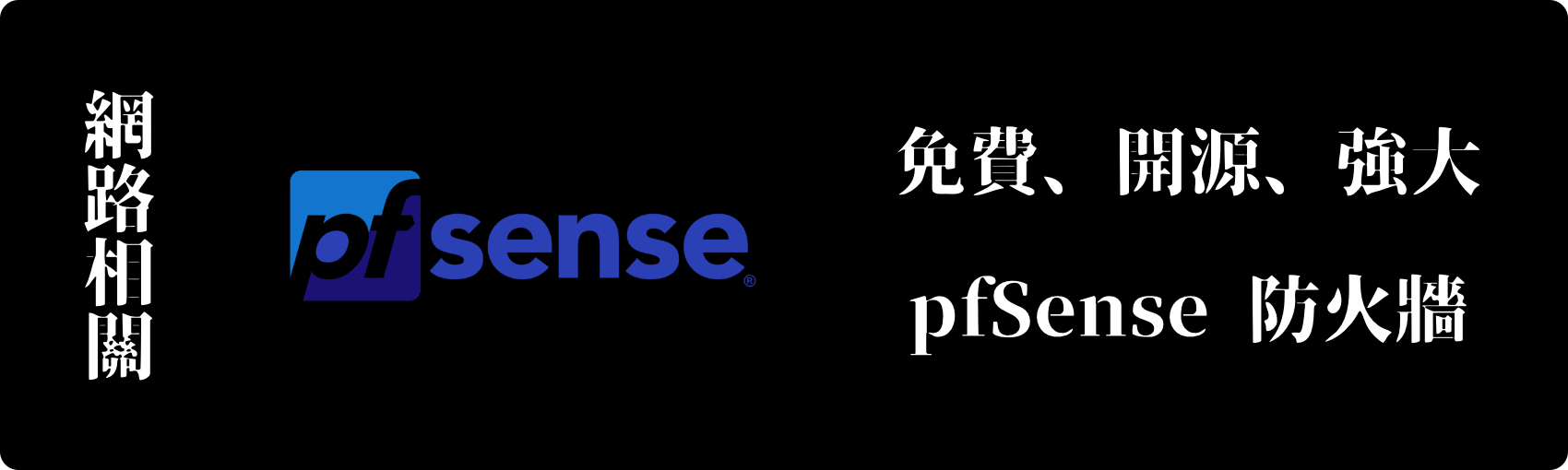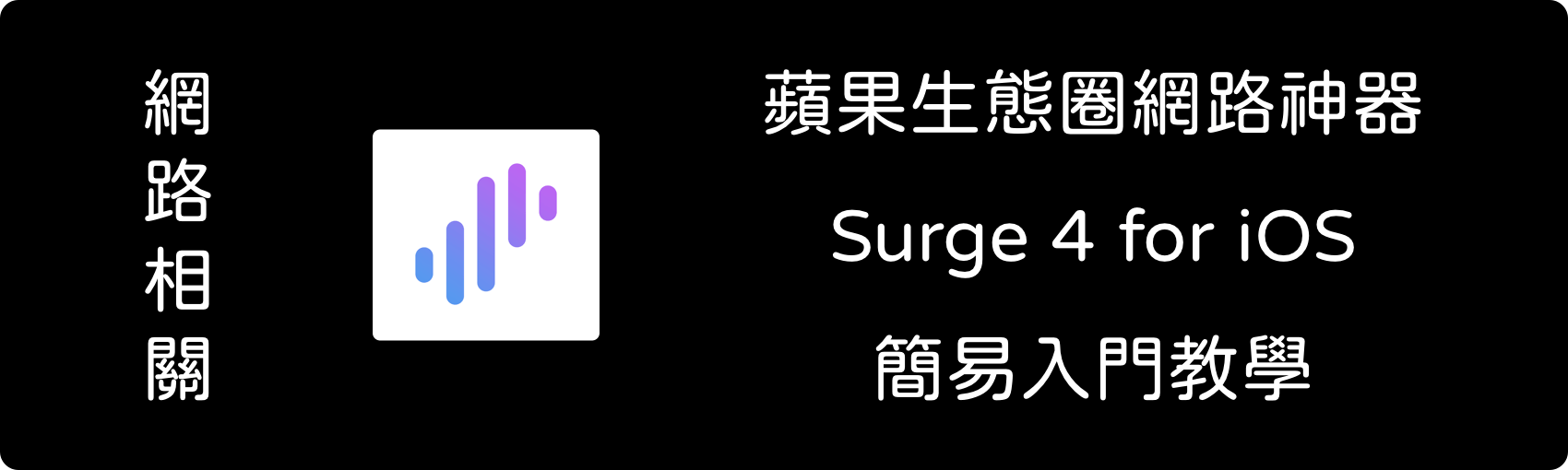
蘋果生態圈的網路神器 Surge 4 for iOS 簡易入門教學
我最早接觸 Surge 是在 2015 年 iOS App Store 剛上架就第一批入手了~ 當時我人在中國,翻牆就跟吃飯、喝水、睡覺一樣是每天都需要的 記得當時蘋果 iOS 8 剛剛開放了 NetworkExtension framework Surge 橫空出世最早支援 NetworkExtension,多樣且自由的網路策略非常強大,也是當時最佳 iOS 翻牆工具 隨著時間也有其他開發者也漸漸投入研究蘋果這種系統等級的網路框架,App Store 上漸漸多了許多選擇~ 像是小火箭(Shadowrocket)、小氣球(Loon)或者圈叉(Quantumult X),都是同類相當不錯的競品 其中又以圈叉特別厲害,最早開始支援 Scripting 的功能 後來 2016 年時候我因為搬回台灣,台灣網路無需翻牆,所以瞬間就沒有繼續用下去的動力了。。。 Surge 作者在去年的時候推出一個密碼管理工具「Elpass」 所以從去年那時候開始我又會三不五時看到作者在 Surge 開發的相關進度 最近會又開始用回 Surge 是因為發現作者加入一系列強大功能 如支援 MitM、Scripting、專屬 Snell 協議與快速設定的 Module 功能。。等等 玩法已經不僅僅是翻牆代理工具而已,已經是一個功能強大完整的「網路工具」了~ 強大的 iOS 平台網路工具一下吸引許多寫 Script 的大佬們投入研究,像是有針對 Netflix 的 Script 在非越獄情況下可以在官方 Netflix App 影片介紹頁,直接顯示 imdb 與 douban 的第三方評分分數 👆 如上,左邊是原本 App 內的樣子,右邊是開啟 Script 以後的樣子,紅色框框就是 類似像這種強大 Script 都有人分享在 Github 上面,沒事去多搜尋一下,你會發現新大陸~ ...